Cara mencadangkan profil browser Brave

Panduan lengkap untuk mencadangkan dan memulihkan profil pengguna di browser Brave dengan langkah-langkah yang jelas dan aman.
Semua distribusi Linux arus utama menggunakan Systemd, sistem init yang bekerja berdasarkan mengaktifkan dan menonaktifkan file "layanan". Jika Anda mencoba membuat daftar file layanan ini tetapi tidak tahu bagaimana melakukannya, Anda harus menggunakan perintah systemctl .
Dalam panduan ini, kami akan membahas berbagai cara Anda dapat membuat daftar file layanan Systemd di Linux. Untuk memulai, pastikan Anda menggunakan OS Linux dengan Systemd. Kemudian, buka jendela terminal dan ikuti.
Gunakan Systemd untuk membuat daftar layanan aktif
Jika Anda sering menggunakan Systemd, pada titik tertentu, Anda mungkin ingin mengetahui layanan apa yang aktif saat sistem Linux Anda di-boot. Mendaftar layanan aktif sangat mudah, dan Anda dapat melakukannya dengan perintah systemctl –type=service systemctl –type=service –state=running .
Perintah ini, ketika dijalankan, akan menampilkan tabel semua layanan, jika mereka aktif, serta deskripsi singkat. Untuk menjalankan program ini, buka jendela terminal . Setelah jendela terminal terbuka, jalankan perintah di bawah ini.
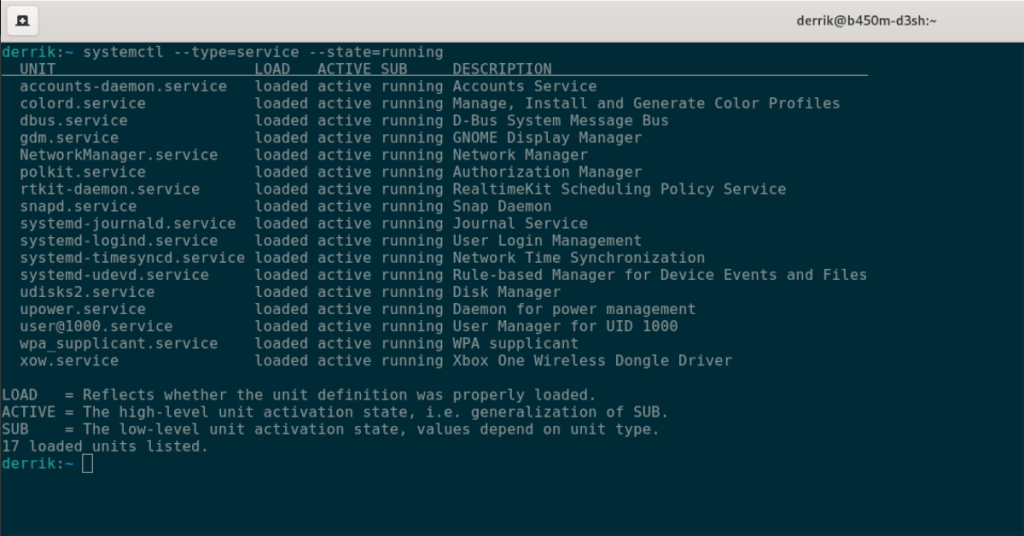
systemctl --type=service --state=running
Jika Anda mencoba memfilter semua layanan aktif untuk layanan tertentu, melihat tabel besar ini bisa sangat membosankan. Untungnya, perintah systemctl dapat digabungkan dengan perintah grep sebagai mekanisme penyaringan.
Misalnya, untuk memeriksa apakah “snapd.service” sedang berjalan dan dimuat, Anda dapat menjalankan systemctl –type=service –state=running | grep 'snapd,' dan output hanya akan menampilkan layanan Snapd, bukan seluruh tabel.
systemctl --type=service --state=running | grep 'snapd'
Jika Anda ingin menyimpan output tabel ke file teks untuk nanti, gunakan perintah berikut.
systemctl --type=service --state=runningrunning > ~/active-services.txt
Untuk melihat file teks kapan saja, jalankan perintah cat di bawah ini.
cat ~/active-services.txt
Gunakan Systemd untuk membuat daftar layanan yang tidak aktif
Mendaftar layanan Systemd yang aktif sangat membantu, tetapi bagaimana dengan yang tidak aktif? Ya, adalah mungkin untuk membuat daftar itu juga. Begini caranya. Pertama, buka jendela terminal.
Setelah jendela terminal terbuka dan siap digunakan, jalankan perintah systemctl –type=service tetapi di slot –state= , tempatkan “inactive” daripada “running.” Dengan melakukan ini, Anda dapat melihat layanan Systemd apa yang tidak aktif di sistem Linux Anda.
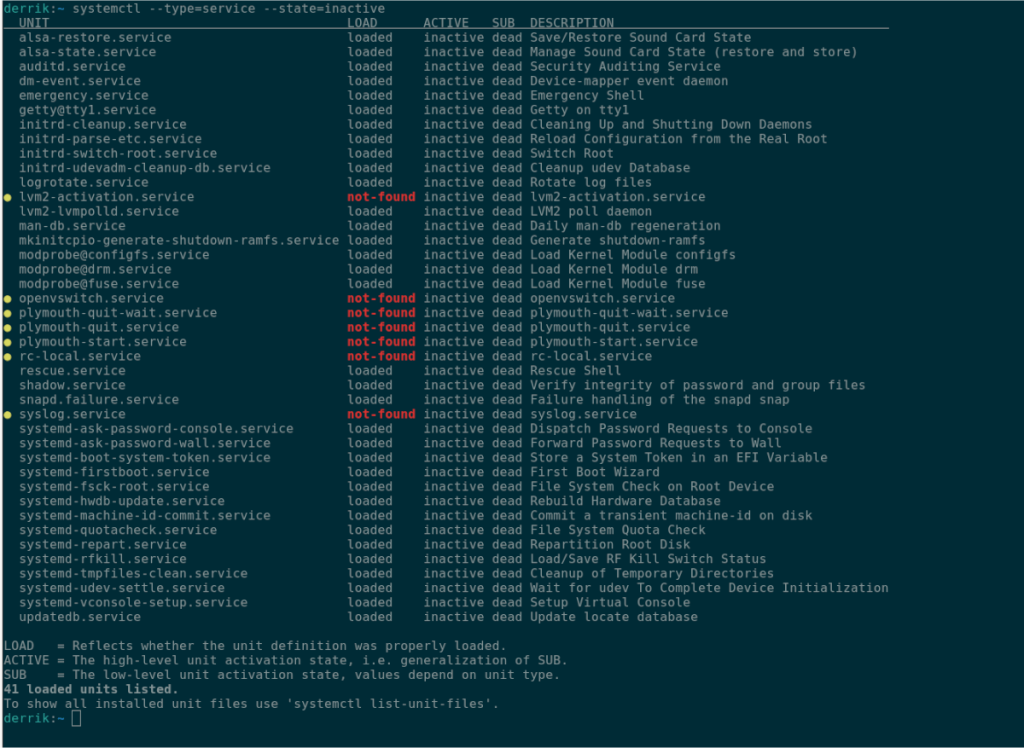
systemctl --type=service --state=tidak aktif
Seperti dengan layanan aktif, Systemd akan membuat tabel yang bagus dan rapi dan menunjukkan kepada Anda layanan Systemd apa yang tidak aktif, mati, dan tidak digunakan. Jika Anda ingin memfilter tabel ini untuk mengetahui apakah layanan tertentu mati, Anda dapat menggabungkannya dengan perintah grep .
Misalnya, untuk menentukan apakah file “updatedb.service” tidak aktif, Anda dapat menggabungkan systemctl –type=service –state=inactive dengan perintah grep di bawah ini untuk mencarinya di tabel.
systemctl --type=service --state=tidak aktif | grep 'updatedb.service'
Jika Anda perlu menyimpan semua file layanan Systemd yang tidak aktif ke file teks untuk dibaca nanti, gunakan perintah berikut.
systemctl --type=service --state=inactive > ~/inactive-services.txt
Untuk membaca file teks ini langsung dari jendela terminal, gunakan perintah cat .
cat ~/inactive-services.txt
Gunakan Systemd untuk mendaftar semua layanan yang diinstal
Jika Anda perlu melihat semua layanan Systemd yang terinstal, apakah mereka aktif atau tidak, Anda harus menggunakan perintah systemctl list-unit-files –type=service dan mengecualikan sakelar baris perintah –state . Dengan mengecualikan -state , systemd akan dapat daftar setiap layanan file di komputer Anda dengan mudah.
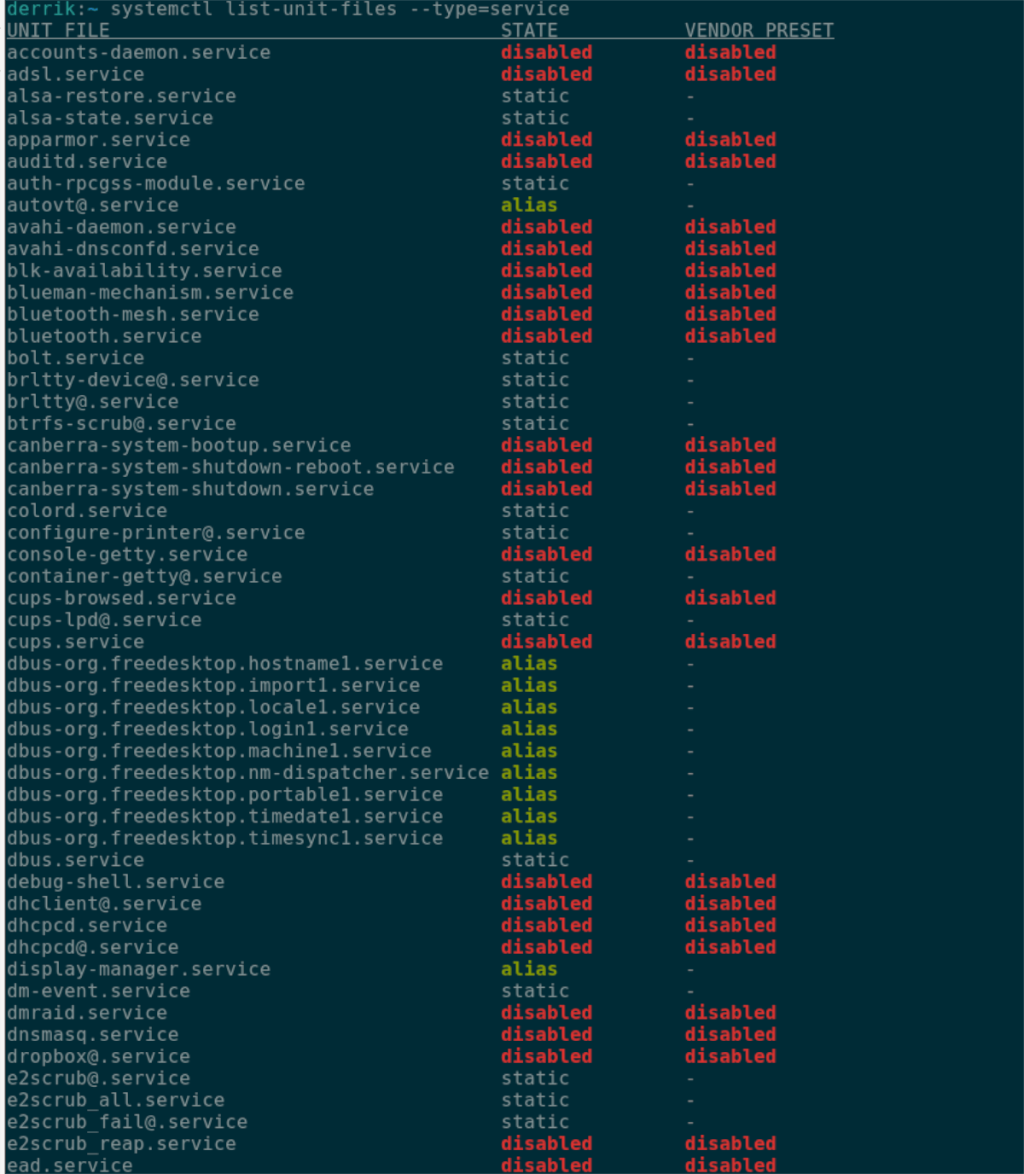
systemctl list-unit-files --type=service
Setelah perintah di atas dijalankan, Systemd akan mencetak tabel dengan setiap file layanan pada sistem. Dari sini, Anda dapat menyortir tabel untuk menemukan file layanan yang Anda butuhkan.
Jika Anda tidak dapat menemukan file layanan tertentu, Anda dapat menggabungkan perintah systemctl list-unit-files –type=service dengan perintah grep untuk menggunakan filter. Menggunakan perintah di bawah ini, filter tabel untuk menemukan file layanan yang Anda butuhkan.
systemctl list-unit-files --type=service | grep 'layanan saya'
Ingin mengekspor semua layanan Systemd ke file teks untuk dibaca nanti? Jalankan perintah berikut.
systemctl list-unit-files --type=service > ~/service-files.txt
Anda dapat melihat file teks kapan saja dengan perintah cat di bawah ini.
cat ~/service-files.txt
Gunakan Systemd untuk menampilkan status layanan individu
Meskipun sangat membantu untuk mengetahui cara membuat daftar semua layanan Systemd, yang aktif dan tidak aktif, juga berguna mengetahui cara membuat daftar status layanan satu per satu. Berikut cara melakukannya.
Pertama, buka jendela terminal. Setelah jendela terminal terbuka, gunakan perintah status systemctl pada layanan tertentu. Misalnya, untuk menemukan status "NetworkManager.service", perintah berikut dijalankan.
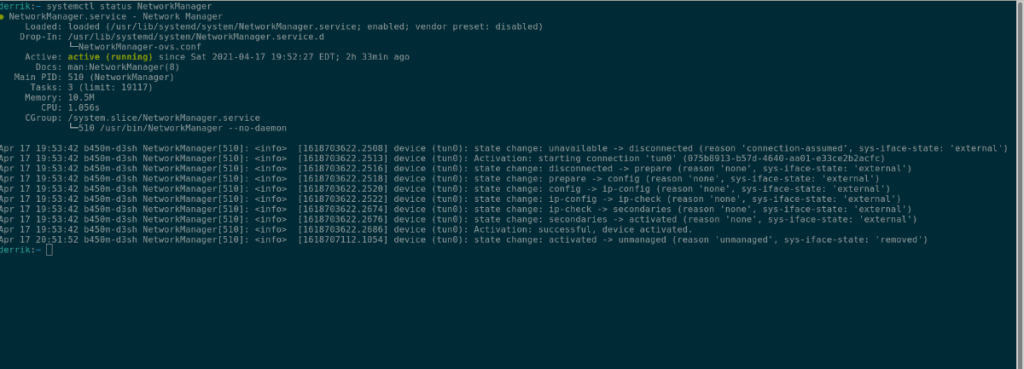
systemctl status NetworkManager
Jika Anda ingin mengekspor output perintah status ke file teks untuk dibaca nanti, Anda dapat memasukkan perintah di bawah ini.
systemctl status MyService > ~/MyService-status.txt
Untuk melihat file ini, jalankan perintah cat berikut .
cat ~/MyService-status.txt
Panduan lengkap untuk mencadangkan dan memulihkan profil pengguna di browser Brave dengan langkah-langkah yang jelas dan aman.
Pelajari cara menginstal Linux Lite, sistem operasi berbasis Ubuntu yang ringan dengan antarmuka XFCE4.
Jika Anda menggunakan banyak PPA di PC Ubuntu dan baru saja meningkatkan ke Ubuntu 20.04, Anda mungkin memperhatikan bahwa beberapa PPA Anda tidak berfungsi, karena
Baru mengenal Linux dan ingin menambahkan musik Anda ke Rhythmbox tetapi tidak yakin bagaimana melakukannya? Kami dapat membantu! Ikuti panduan ini saat kami membahas cara mengatur
Apakah Anda perlu mengakses PC atau Server Ubuntu jarak jauh dari PC Microsoft Windows Anda? Tidak yakin tentang bagaimana melakukannya? Ikuti bersama dengan panduan ini saat kami tunjukkan kepada Anda
Apakah Anda menggunakan browser web Vivaldi sebagai driver harian Anda di Linux? Apakah Anda mencoba mencari cara untuk mencadangkan pengaturan browser Anda untuk penyimpanan yang aman? Kami
Cara Mengunduh Podcast Dari Terminal Linux Dengan Podfox
Cara Menemukan File Duplikat Dan Membersihkannya Di Linux Dengan FSlint
Apakah Anda membutuhkan klien podcast yang bagus dan elegan untuk desktop Linux Anda? Jika demikian, Anda perlu mencoba CPod. Ini adalah aplikasi kecil yang ramah yang membuat mendengarkan
TuxGuitar adalah alat pembuat musik open-source. Dengan itu, pengguna dapat membuat dan mengedit tabulasi gitar mereka sendiri. Dalam panduan ini, kita akan membahas bagaimana caranya








